怎样彻底关闭win10自动更新 彻底关闭win10自动更新的教程
更新时间:2023-07-08 11:02:00作者:kai
在日常生活中,经常使用win10的用户对win10自动更新肯定不陌生,自动更新不一定都是往好的方向更新,有的时候win10自动更新可能还会出现一些一些新的问题,所以有很多小伙伴不喜欢更新系统,想要永久的关闭更新。那么怎样彻底关闭win10自动更新呢?接下来就由小编来带着大家一起看看彻底关闭win10自动更新的教程。
具体方法:
1、按“ Windows + R ”键,打开运行对话框,并输入“ services.msc ”,然后再单击“ 确定 ”。

2、在弹出的服务窗口中,找到“ Windows Update ”选项并双击打开它。
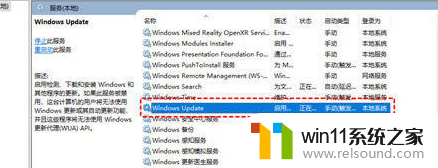
3、在弹出的“ Windows Update的属性 ”对话框中,将“ 启动类型 ”设置为“ 禁用 ”。
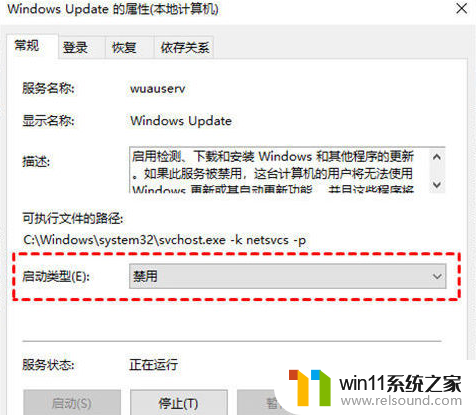
4、然后再单击“ 恢复 ”,将图中框选的部分都设置为“ 无操作 ”,再单击“ 应用 ”和“ 确定 ”。
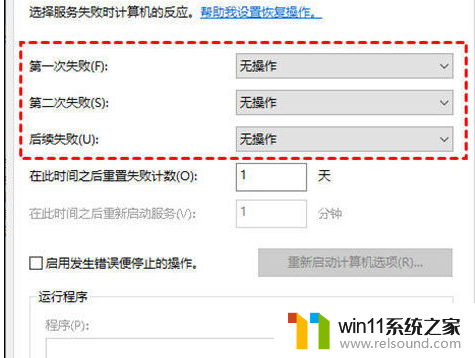
以上全部内容就是小编给大家带来的彻底关闭win10自动更新的教程分享啦,想永久关闭自动更新的小伙伴们快去按照小编的方法进行操作吧。希望小编的内容对各位有所帮助。
怎样彻底关闭win10自动更新 彻底关闭win10自动更新的教程相关教程
- 怎样禁止win10系统更新 怎么取消win10系统自动更新
- win10关闭启动项的方法 win10如何关闭启动项
- windows10怎么定时自动关机 windows10设置自动定时关机方法
- win10关闭工作区的方法 win10工作区怎么关
- 做好的win10系统怎么改uefi启动 win10系统如何更改为uefi启动
- win10更新后声音没了怎么办 win10更新后没声音修复方法
- win10怎么设置系统不更新 win10如何设置不更新
- win10怎么才能将浏览过的记录不自动保存
- win10一直蓝屏重新启动
- win10管理没有与之关联的程序
- win10不安全连接怎么设置为安全
- win10怎么以兼容模式运行程序
- win10没有wlan连接选项
- 怎么检查win10是不是企业版
- win10无法打开gpedit.msc
- win10经典开始菜单设置
win10系统教程推荐